Spotify ne télécharge pas de chansons sur iPhone ou iPad ? 12 façons d’y remédier !
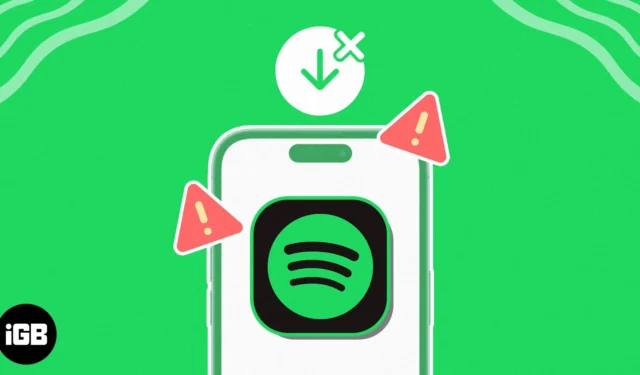
Comme la plupart des autres plateformes de streaming musical, Spotify vous permet également de télécharger vos chansons préférées afin que vous puissiez y accéder à nouveau même lorsque vous êtes hors ligne. Cependant, il peut y avoir des cas où Spotify ne le fait pas. Si Spotify ne télécharge pas de chansons sur votre iPhone ou iPad, voici quelques solutions qui peuvent vous aider à résoudre ce problème.
- Passez à Spotify Premium
- Forcer la fermeture et relancer Spotify
- Vérifiez les problèmes liés au réseau
- Vérifiez l’état du serveur de Spotify
- Assurez-vous que le VPN est désactivé
- Autoriser les téléchargements sur cellulaire
- Vérifiez si vous disposez d’un espace de stockage suffisant
- Déconnectez-vous de Spotify et connectez-vous
- Effacer le cache Spotify
- Forcer le redémarrage de votre iPhone
- Mettre à jour ou réinstaller Spotify
- Contacter l’assistance Spotify
Bien que Spotify propose gratuitement une version basée sur la publicité de son service de diffusion de musique, vous ne pouvez pas télécharger de chansons à moins d’être abonné à Spotify Premium. Il est donc nécessaire de vérifier si vous êtes abonné à Spotify Premium Si vous rencontrez des difficultés pour télécharger des chansons dans Spotify sur votre iPhone ou iPad.
- Lancez l’ application Spotify sur votre iPhone ou iPad.
- Appuyez sur l’ icône des paramètres (engrenage) dans le coin supérieur droit.
- Appuyez sur Compte et vérifiez si Spotify Premium est actif.
Si vous n’êtes pas abonné, suivez les trois étapes suivantes.
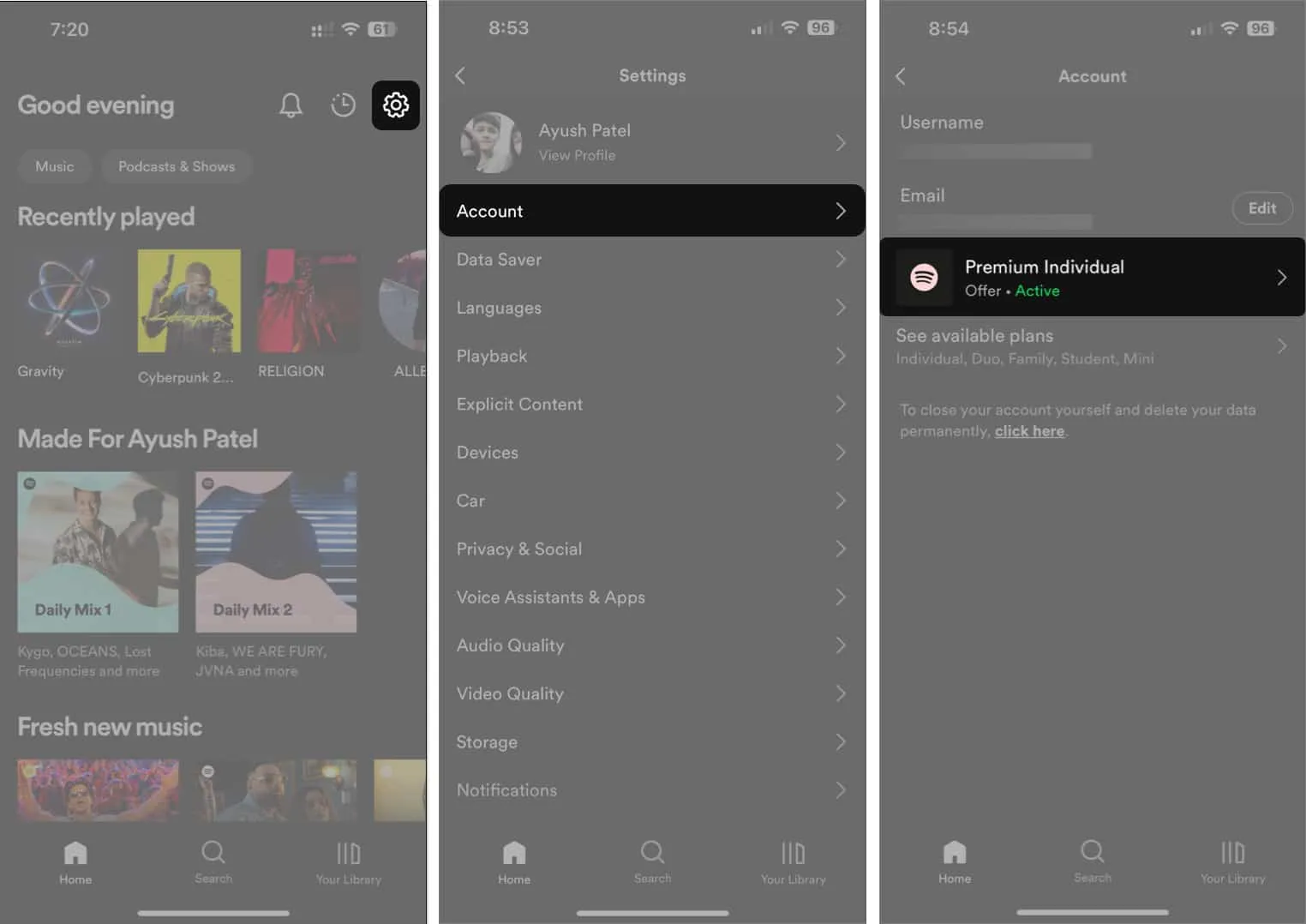
- Visitez spotify.com/premium → Appuyez sur Commencer .
- Connectez-vous à Spotify en utilisant votre méthode préférée.
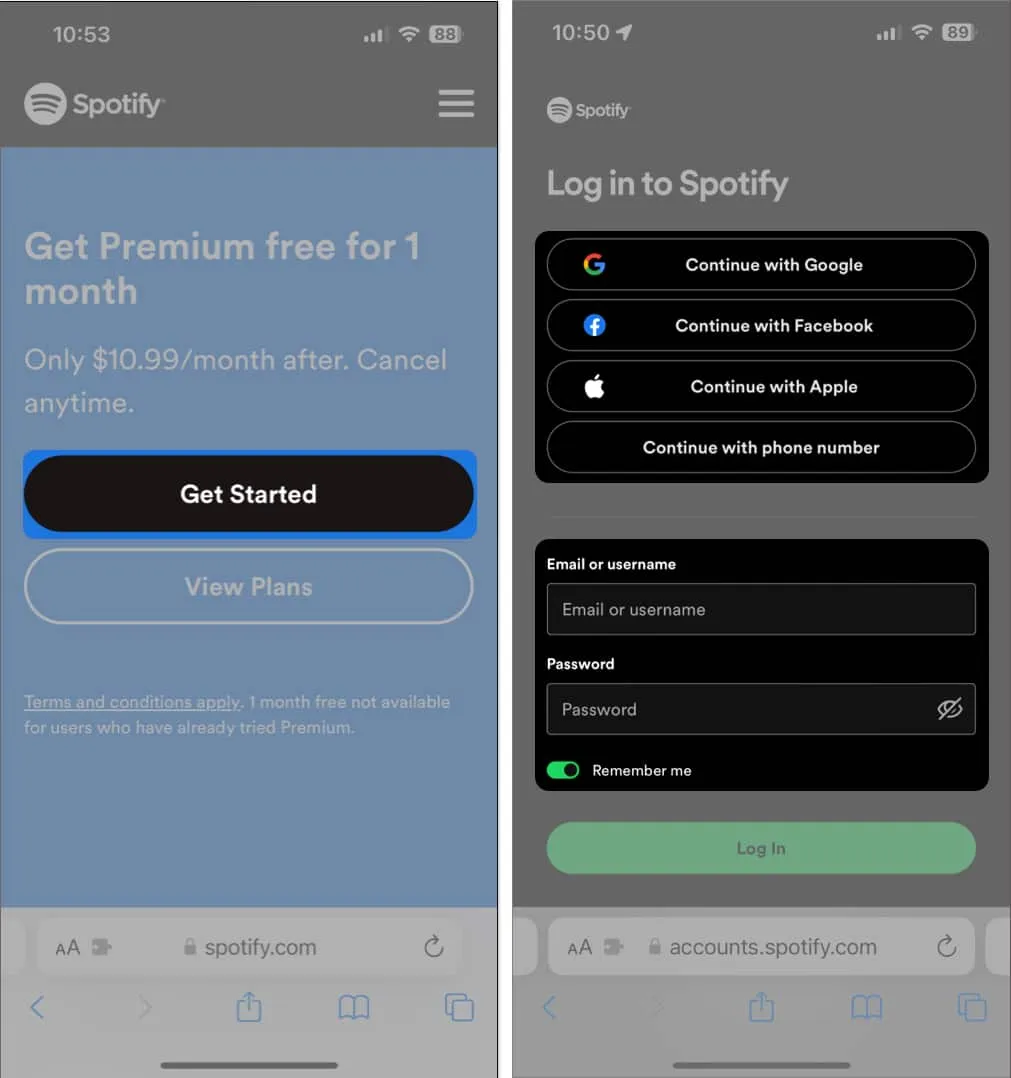
- Sélectionnez votre méthode de paiement préférée → Appuyez sur ACHETER MAINTENANT pour terminer l’achat.
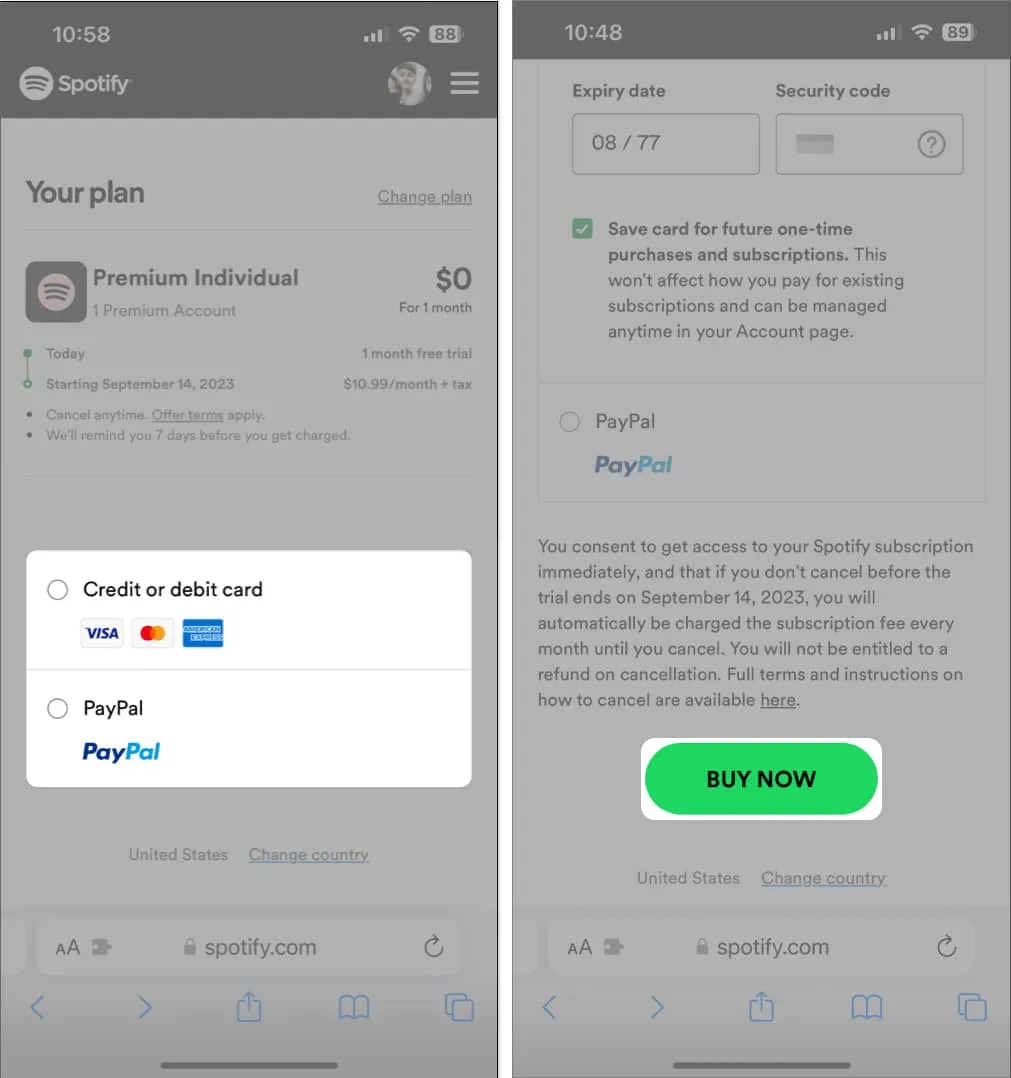
2. Forcer la fermeture et relancer Spotify
Si vous rencontrez des difficultés pour télécharger des chansons dans Spotify, l’une des solutions les plus rapides que vous puissiez utiliser serait de forcer la fermeture de Spotify et de le relancer. Cette solution de base peut souvent vous aider à résoudre plusieurs problèmes pouvant survenir dans les applications de votre iPhone.
- Ouvrez le sélecteur d’applications sur votre iPhone ou iPad.
- Glissez vers le haut sur Spotify pour le fermer.
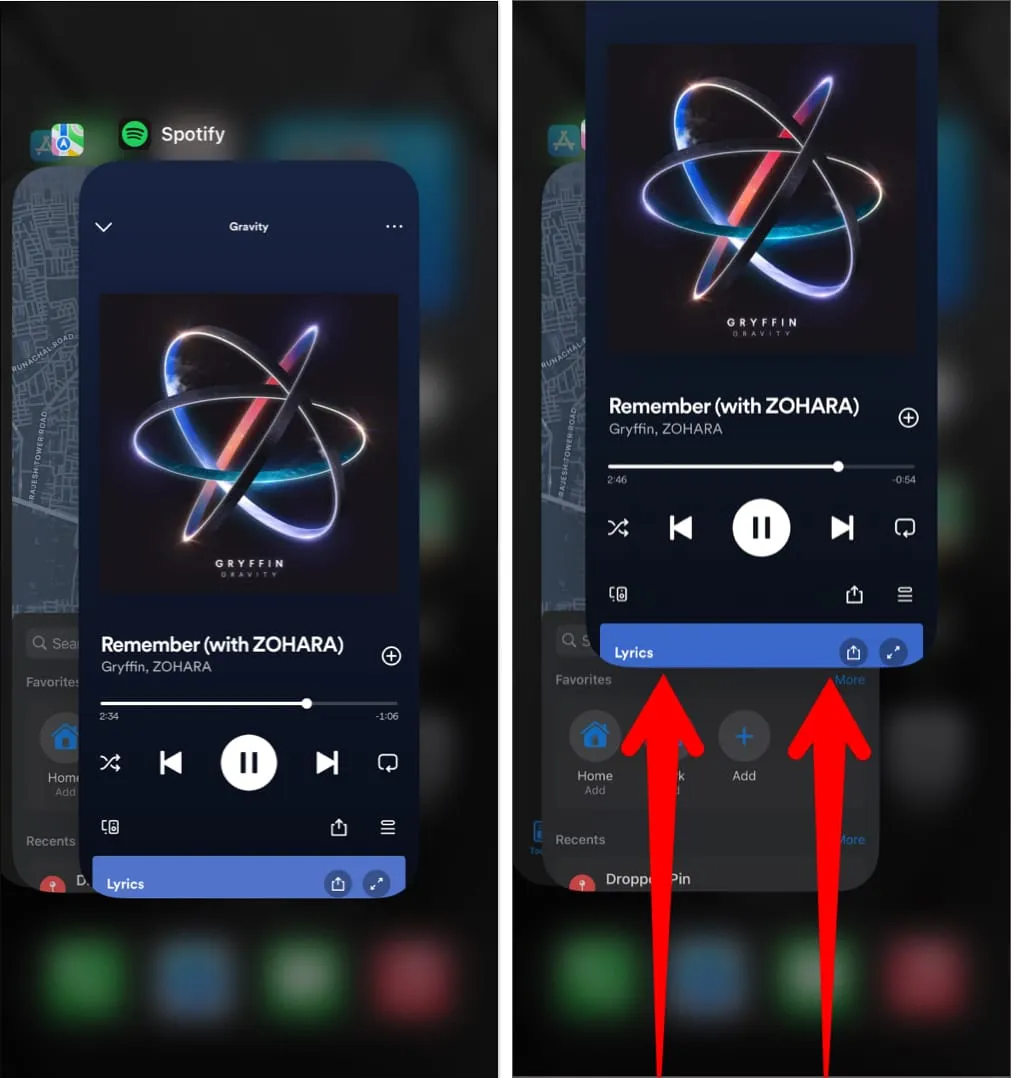
- Ensuite, relancez Spotify pour voir si vous pouvez à nouveau télécharger des chansons.
Si vous trouvez que votre réseau a du mal à terminer le test, vous pouvez essayer les étapes ci-dessous pour reconnecter votre iPhone à Internet et éventuellement résoudre les problèmes de réseau.
- Ouvrez le Centre de contrôle sur votre iPhone.
- Appuyez sur et activez le mode avion pendant quelques secondes → puis désactivez- le .
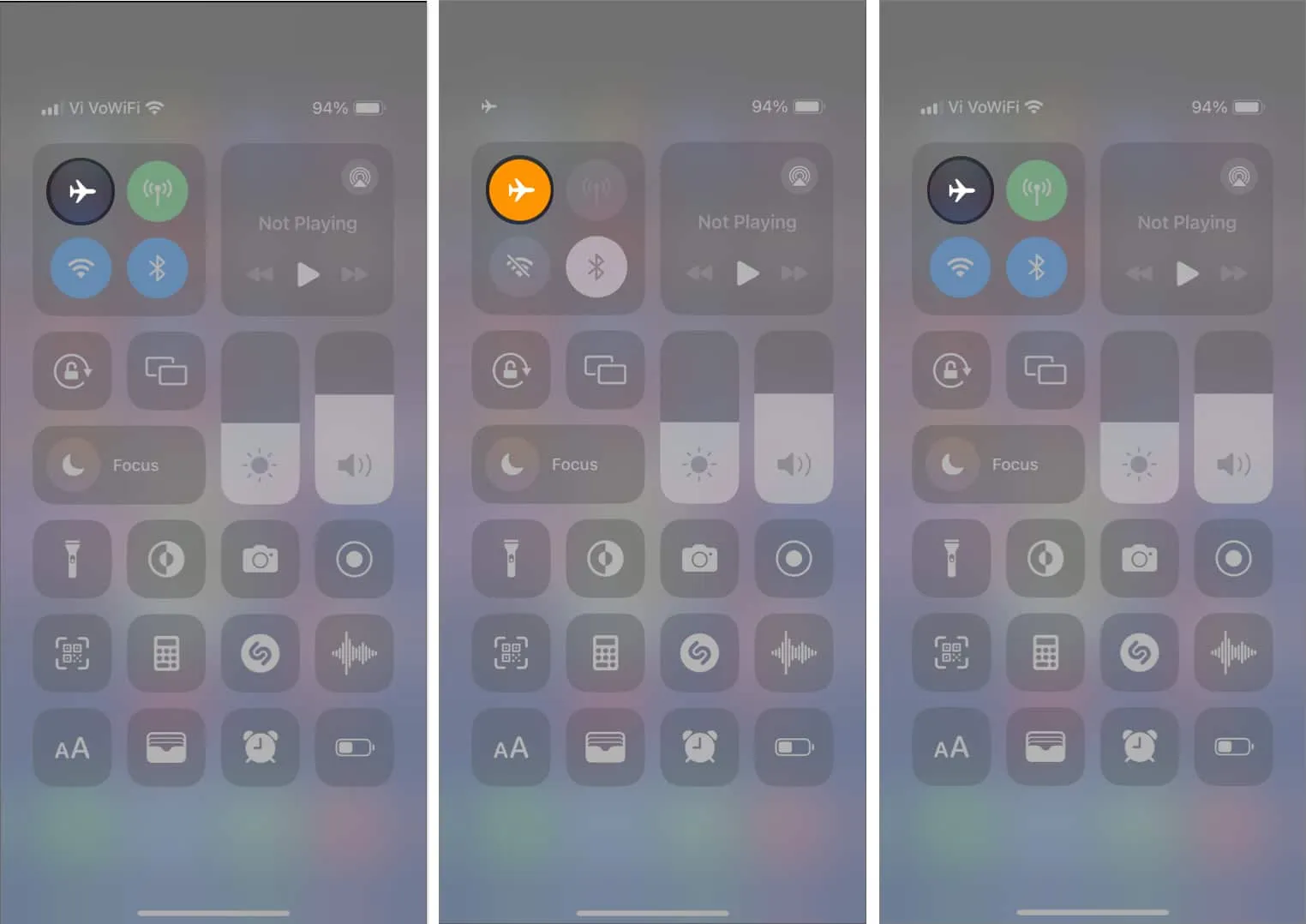
- Vérifiez si Spotify peut télécharger des chansons comme prévu.
4. Vérifiez l’état du serveur de Spotify
Si vous ne pouvez pas accéder aux chansons téléchargées dans Spotify, même après des tentatives répétées, il est possible que les serveurs Spotify se soient déconnectés pour maintenance ou rencontrent des problèmes en raison de problèmes techniques.
Si vous n’êtes pas sûr de l’état du serveur de Spotify, vous pouvez utiliser des outils en ligne comme DownDetector.com ou suivre la page officielle de l’état de Spotify sur Twitter (connu sous le nom de X) pour rester informé de l’état actuel de Spotify.
5. Assurez-vous que le VPN est désactivé
Les VPN offrent un excellent moyen de masquer votre empreinte numérique et de protéger vos données des sites Web que vous visitez. Cependant, l’utilisation de VPN introduit souvent une latence du réseau qui peut interférer avec la capacité de Spotify à télécharger des contenus. Par conséquent, vous devez déconnecter votre iPhone ou iPad du VPN avant d’utiliser Spotify.
- Si vous avez configuré un VPN manuellement, accédez à Paramètres → désactiver le VPN .
- Si vous utilisez un autre service VPN, ouvrez l’ application VPN → appuyez sur Déconnecter .
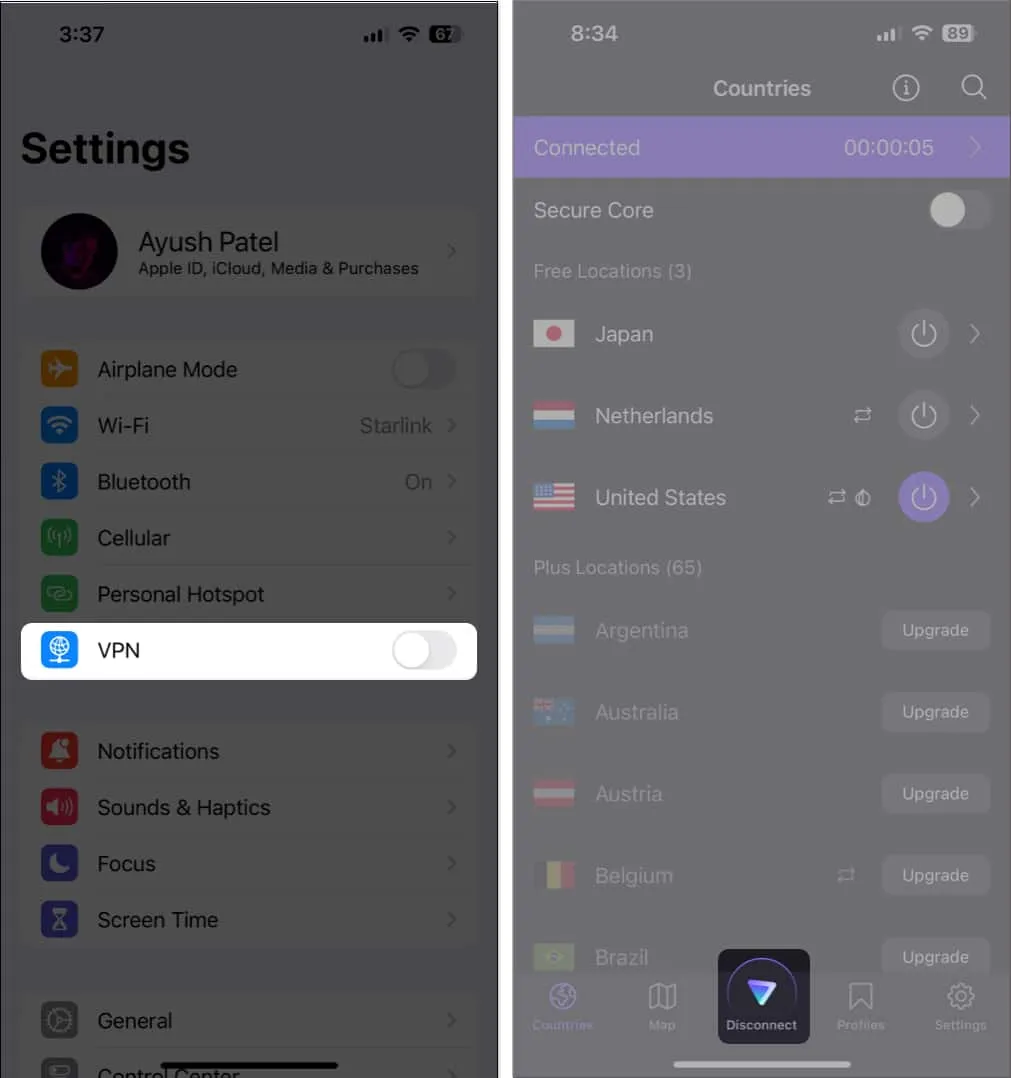
6. Autoriser les téléchargements sur cellulaire
Si vous ne parvenez pas à télécharger des chansons dans Spotify uniquement lorsque vous utilisez des données cellulaires, vous devez vous assurer que vous avez autorisé les téléchargements via cellulaire dans Spotify.
- Lancez l’ application Spotify sur votre iPhone ou iPad.
- Appuyez sur l’ icône des paramètres dans le coin supérieur droit.
- Appuyez sur l’option pour la qualité audio .
- Basculez sur Télécharger via cellulaire .
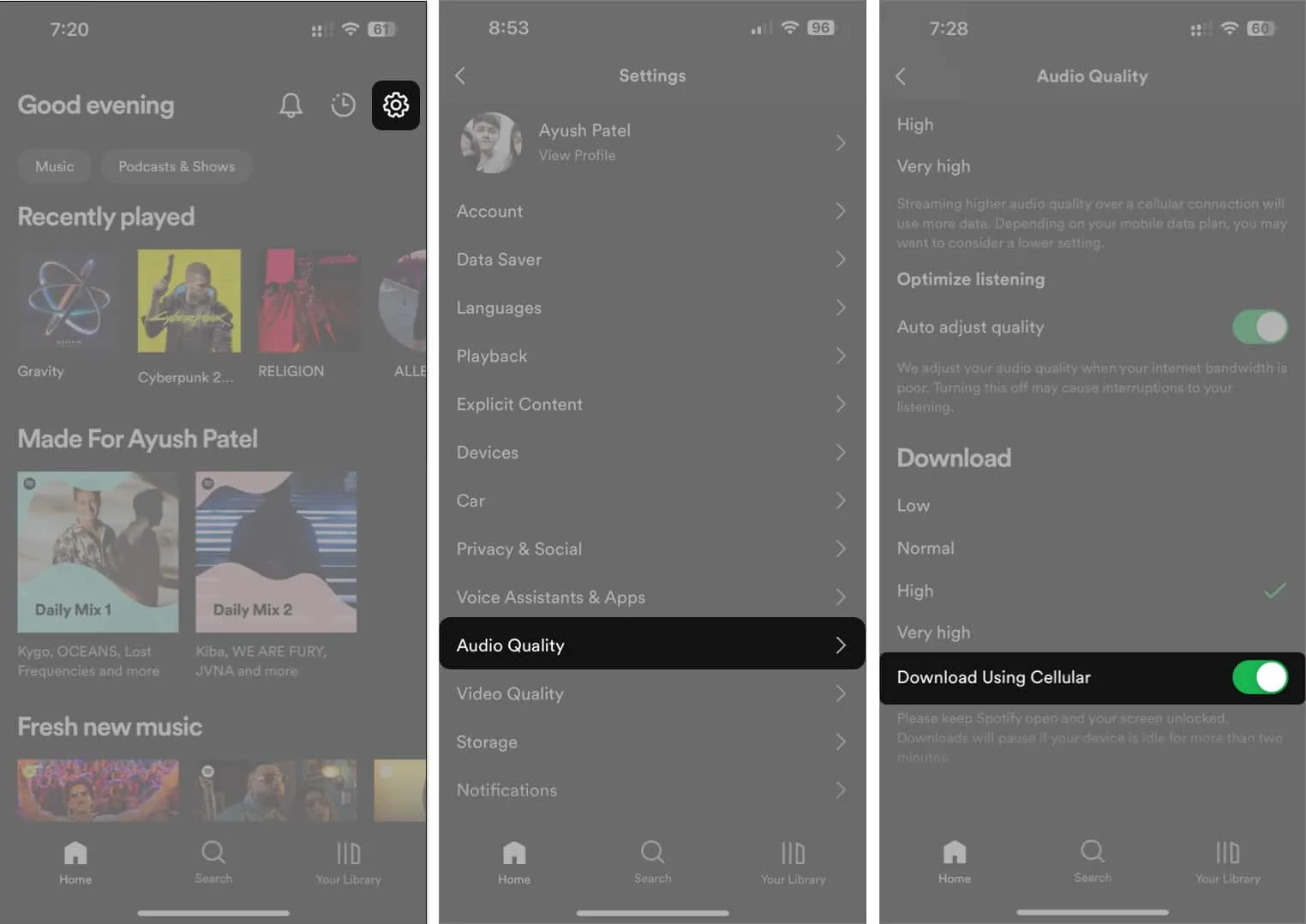
Si la bascule Télécharger via cellulaire est déjà activée, vous devez vous assurer que vous avez autorisé Spotify à accéder aux données cellulaires à partir de l’application Paramètres.
- Allez dans Paramètres → Cellulaire.
- Faites défiler vers le bas et basculez sur Spotify.
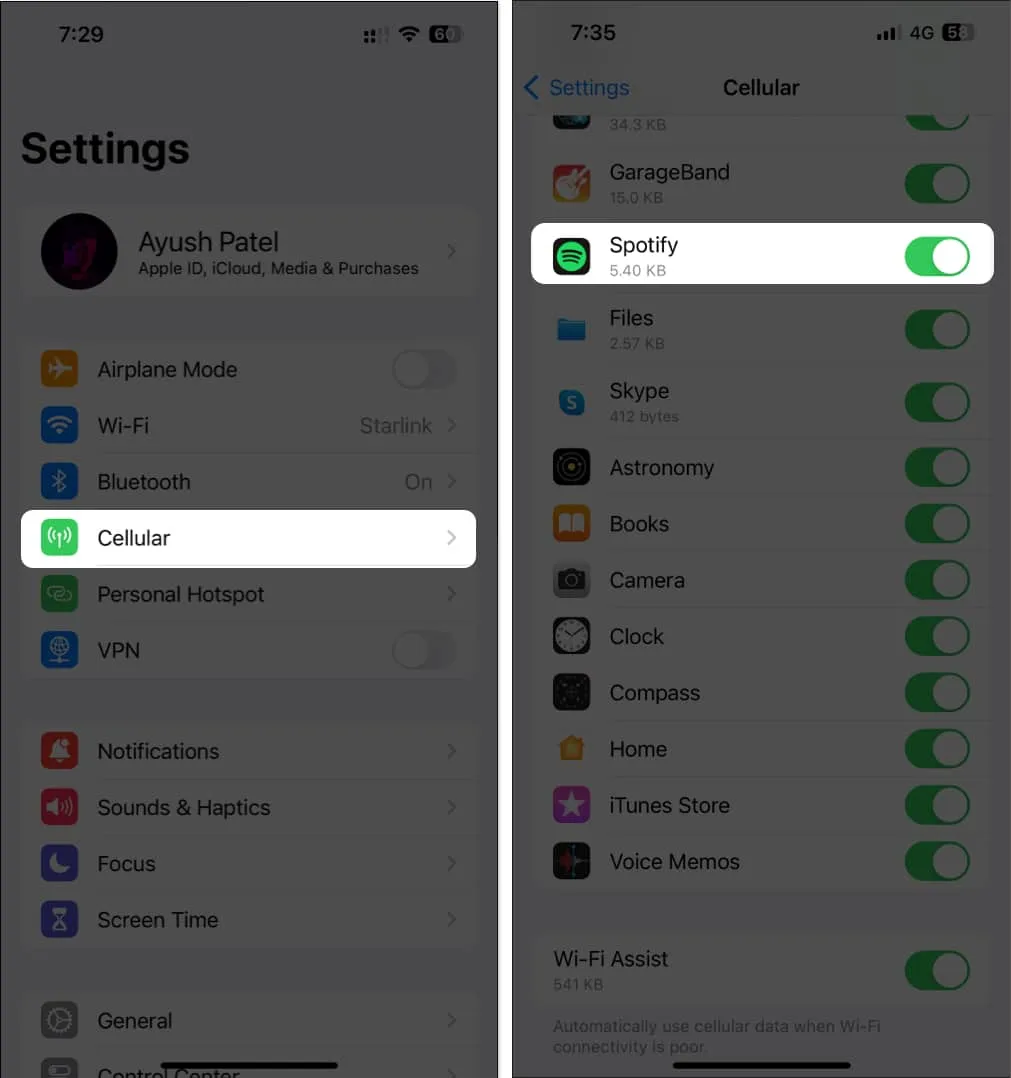
7. Vérifiez si vous disposez d’un espace de stockage suffisant
Si les solutions précédentes n’ont pas aidé à résoudre votre problème, vous voudrez peut-être vérifier si votre appareil dispose d’un espace de stockage suffisant. Pour vérifier, allez dans Paramètres → Général → Stockage iPhone (ou Stockage iPad ).
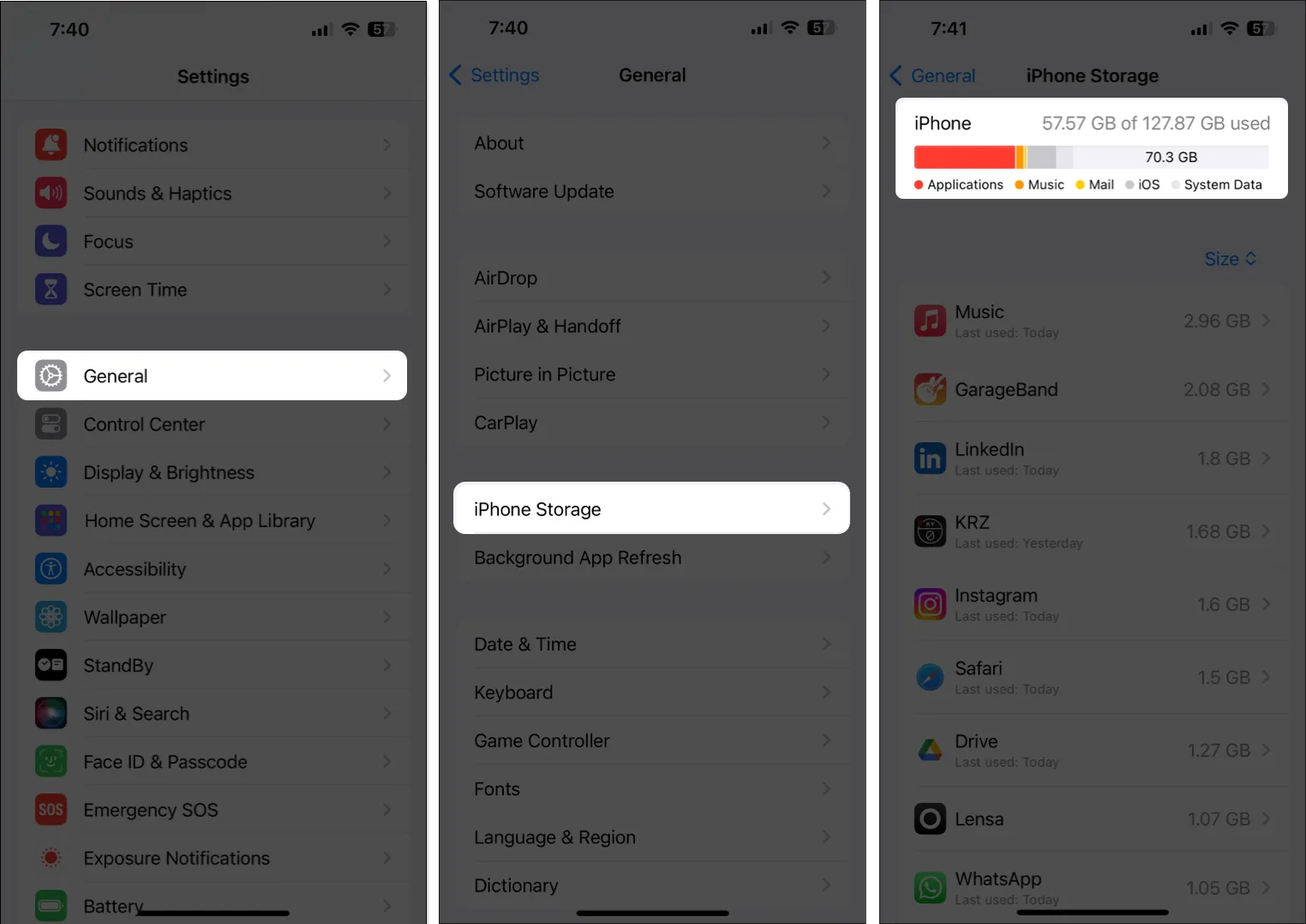
Si vous manquez de stockage, vous devriez consulter ce guide sur la façon de libérer de l’espace sur iPhone ou iPad avant d’essayer de télécharger des chansons dans Spotify. Cependant, si vous disposez de suffisamment de stockage sur votre iPhone ou iPad mais que vous ne pouvez toujours pas télécharger de chansons dans Spotify, vous devez passer à la solution suivante.
8. Déconnectez-vous de Spotify et connectez-vous
- Lancez l’ application Spotify sur votre iPhone ou iPad.
- Appuyez sur l’ icône des paramètres dans le coin supérieur droit.
- Faites défiler vers le bas et appuyez sur Déconnexion.
- Appuyez à nouveau sur Se déconnecter pour confirmer votre décision.
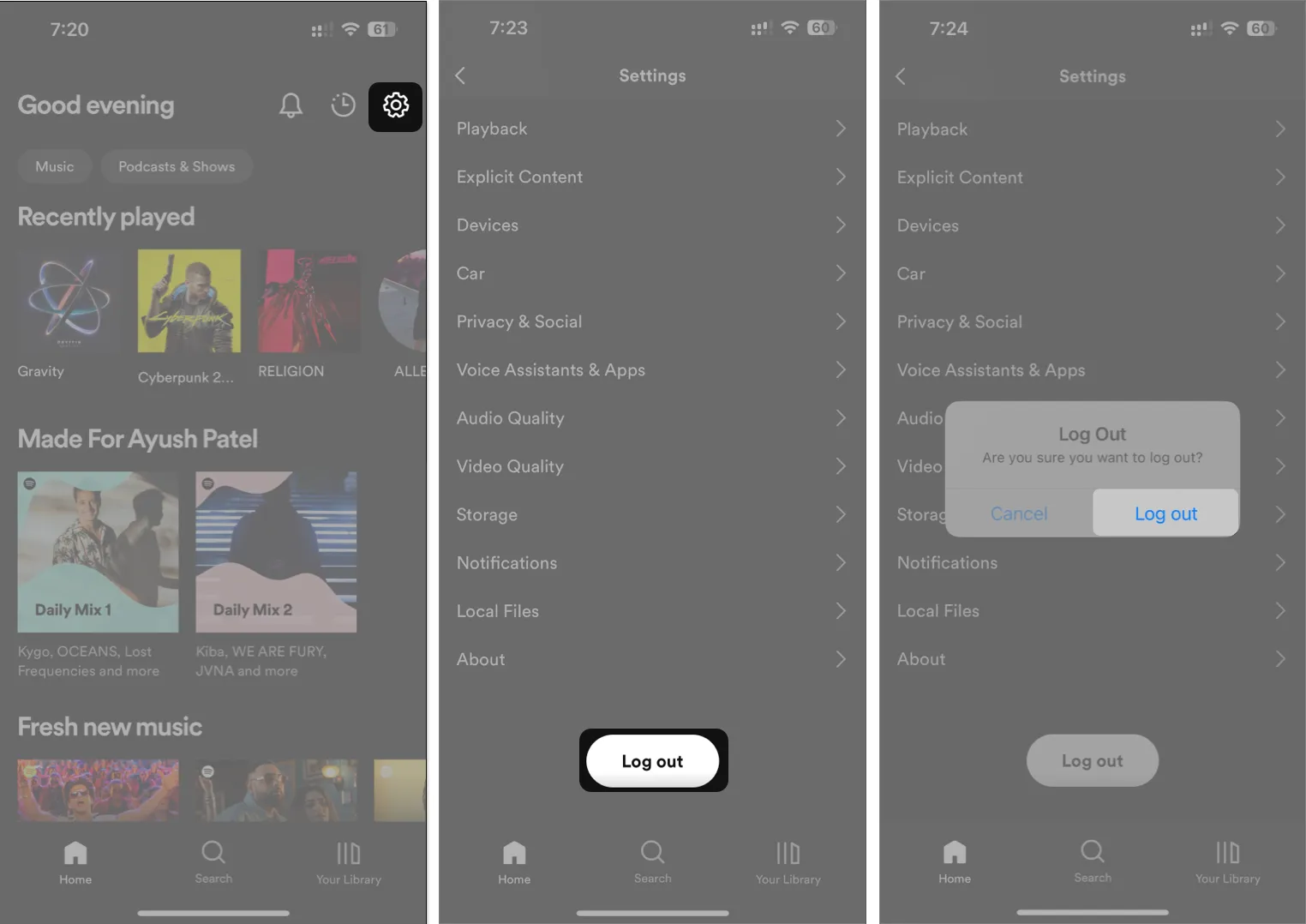
- Utilisez votre méthode préférée pour vous connecter à Spotify.
9. Effacer le cache Spotify
Semblable à d’autres applications sur votre iPhone et iPad, Spotify génère également des fichiers de cache pour charger le contenu plus rapidement. Cependant, si ces fichiers sont corrompus d’une manière ou d’une autre, cela peut empêcher par inadvertance plusieurs fonctionnalités de Spotify de fonctionner correctement.
Si vous pensez que cela pourrait être la raison pour laquelle vous ne parvenez pas à télécharger des chansons dans Spotify sur votre iPhone ou iPad, vous pouvez essayer de vider le cache de Spotify pour voir si cela vous aide.
- Lancez l’ application Spotify sur votre iPhone ou iPad.
- Appuyez sur l’ icône des paramètres dans le coin supérieur droit.
- Appuyez sur Stockage → Vider le cache .
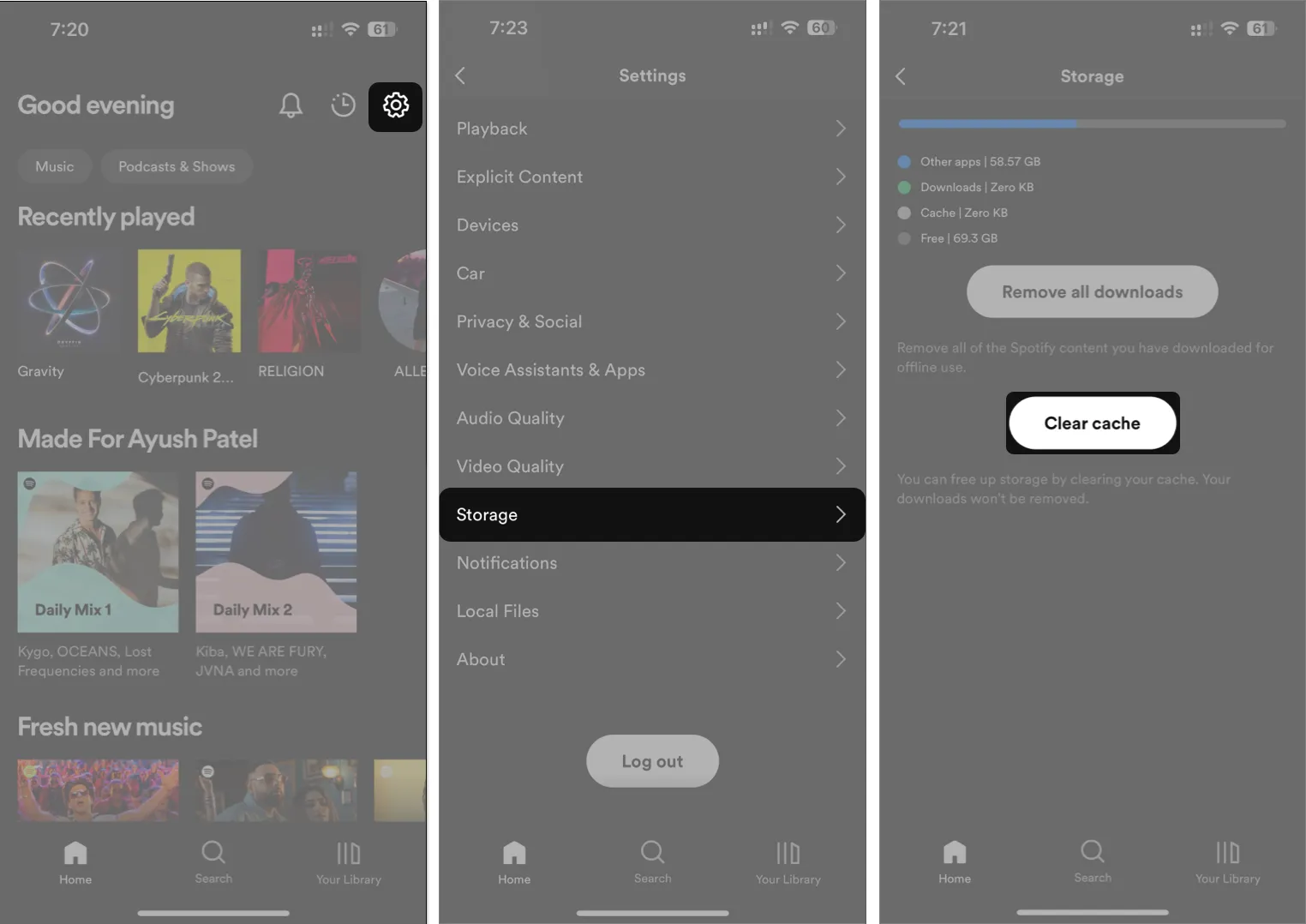
10. Forcer le redémarrage de votre iPhone
Si les correctifs précédents n’ont pas aidé, vous pouvez essayer de forcer le redémarrage de votre iPhone. Cela peut vous aider à résoudre les problèmes temporaires qui peuvent empêcher Spotify de fonctionner correctement. Cependant, si vous ne savez pas comment procéder, consultez ce guide pour savoir comment redémarrer en dur un iPhone ou un iPad .
11. Mettez à jour ou réinstallez Spotify
Souvent, des problèmes logiciels non résolus dans Spotify peuvent également vous empêcher de télécharger des chansons. La seule méthode sûre pour résoudre ce problème consiste à mettre à jour Spotify vers la dernière version ou à le réinstaller si une mise à jour n’est pas disponible.
- Ouvrez l’ App Store → Appuyez sur votre photo de profil en haut à droite.
- Faites défiler vers le bas et vérifiez si une mise à jour pour Spotify est disponible.
- Si une mise à jour est disponible, appuyez sur Mettre à jour .
Si aucune mise à jour n’est disponible, vous devez réinstaller Spotify comme indiqué ci-dessous :
- Appuyez et maintenez l’icône de l’application Spotify sur l’écran d’accueil.
- Appuyez ensuite sur Supprimer l’application → Supprimer l’application → Supprimer .
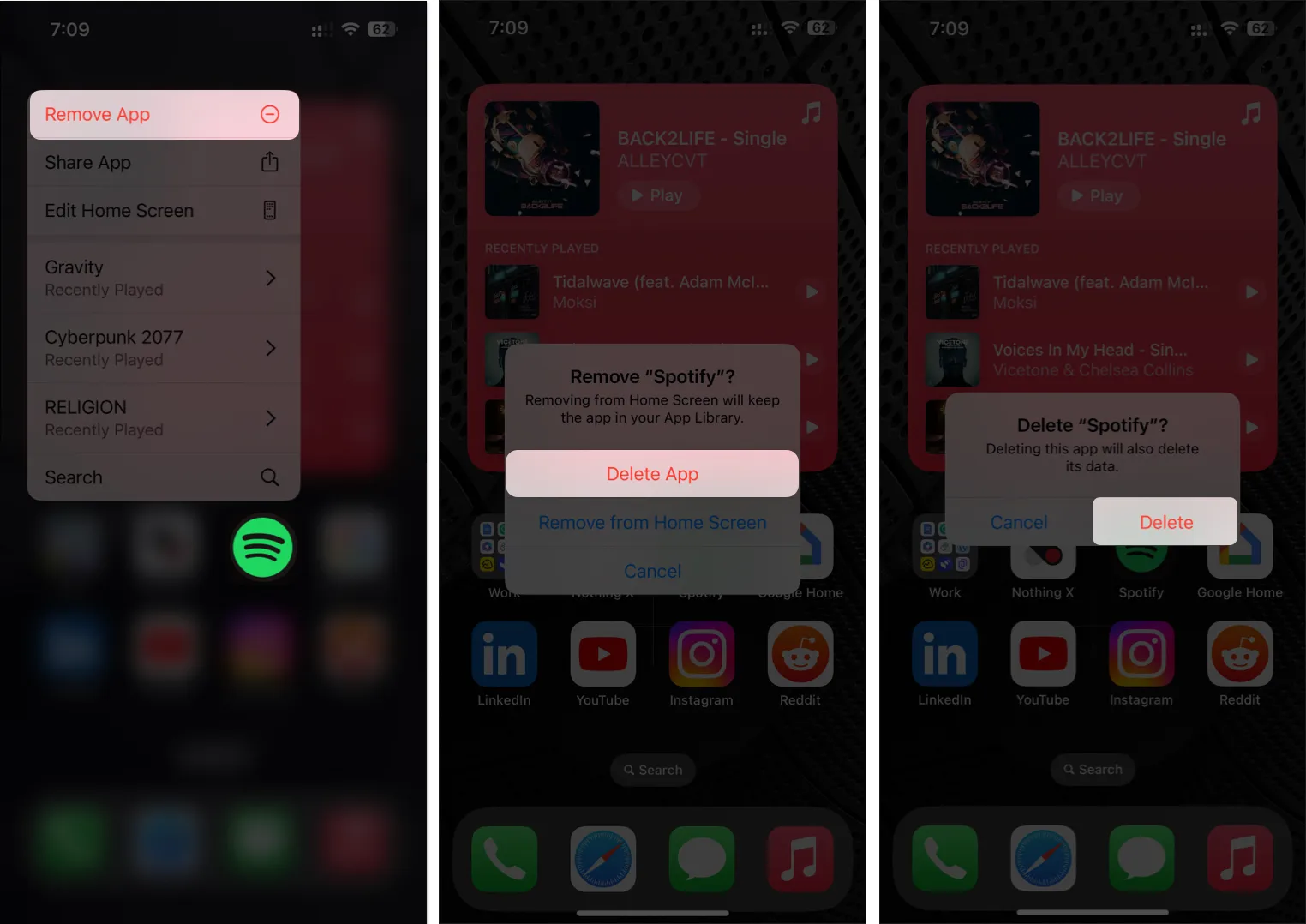
- Ouvrez l’ App Store → Accédez à l’ onglet Rechercher → Recherchez Spotify .
- Appuyez sur l’ icône de nuage bleu à côté de l’icône Spotify.
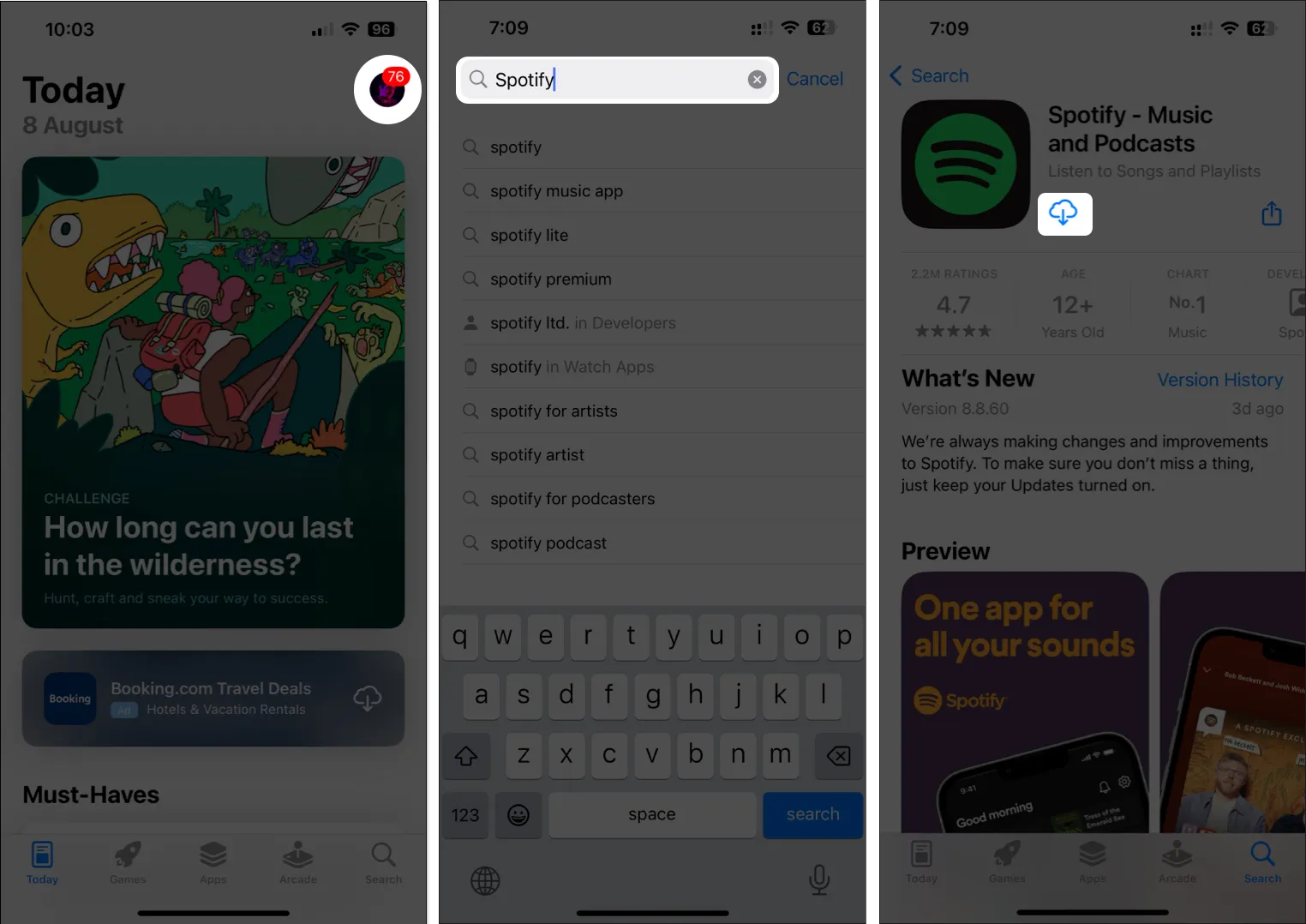
12. Contactez l’assistance Spotify
Si vous avez essayé toutes les solutions suggérées précédemment, mais que vous ne pouvez toujours pas télécharger de chansons dans Spotify sur votre iPhone ou iPad, votre dernier recours pour résoudre ce problème devrait être de contacter l’assistance Spotify et de voir s’ils peuvent vous aider.
Bien que Spotify n’offre aucun moyen de contacter son équipe d’assistance au sein de son application, vous pouvez essayer de déposer un Tweet expliquant le problème auquel vous êtes confronté à @SpotifyCares pour voir s’ils peuvent vous aider à résoudre le problème.
Emballer…
Spotify peut ne pas télécharger de chansons sur votre iPhone ou iPad pour plusieurs raisons. Cependant, grâce aux solutions efficaces mentionnées dans ce guide, vous pouvez dépanner et résoudre ce problème sans aucun problème. Si vous avez trouvé ce guide utile, n’oubliez pas de nous indiquer quelle solution a pu vous aider à résoudre le problème avec succès dans la section des commentaires ci-dessous.



Laisser un commentaire